Operaciones preliminares

Antes de explicarte cómo conectar el teléfono a la PS4, necesitas hacer operaciones preliminares que le permiten seguir los pasos indicados en los siguientes capítulos. Uno de ellos es conectar la PS4 a la misma red a la que está conectado su teléfono inteligente. Les recuerdo que es posible hacer esto de dos maneras: conectando la consola directamente al enrutador a través del Cable de Ethernet, o estableciendo uno Conexión Wi-Fi.
En este último caso, para continuar, encienda la consola, presione el botón PS colocado en el controlador, presione flecha arriba y seleccione el artículo ajustes (A caja de herramientas). Luego ve a Red> Configurar la conexión a Internet> Usar Wi-Fi> Típico. Pigia, entonces, en nombre de la red desea conectar la consola y escriba el la contraseña acceder en el campo de texto correspondiente. Si quieres más información sobre cómo conectar tu PS4 a Internet, lee la guía que te vinculé.
Después de conectar su PS4 a Internet, inicie sesión en su cuenta de PlayStation Network yendo a Configuraciones> PlayStation Network / Gestión de cuentas, luego presione Inicie sesión en PlayStation Network e inicie sesión ingresando el suyo en los campos de texto correspondientes ID de usuario y contraseña. En caso de que aún no tengas cuenta, lee la guía que publiqué en la que explico cómo crear una.
Conecta el teléfono a la PS4
Después de asegurarse de que la PS4 y su teléfono inteligente estén conectados a la misma red, finalmente puede descubrir cómo conectar la consola y su teléfono. Como mencioné en la introducción, es posible hacer esto descargando la aplicación PS4 segunda pantalla, disponible tanto para Android como para iOS, y luego siguiendo el sencillo asistente que se le propone para realizar la conexión. Permítanme explicarles con más detalle cómo proceder.
Android
Para conectar su teléfono inteligente Android a PS4, primero debes descargar PS4 Second Screen en tu dispositivo. Una vez que la aplicación en cuestión se haya instalado e iniciado, encienda la consola presionando el botón apropiado botón de encendido (si aún no lo ha hecho), haga clic en el botón PS lugar en el controlador para ir a la cuadro financiero, presiona el botón flecha arriba en el controlador, muévase a ajustes (el icono de caja de herramientas ubicado en la parte inferior derecha) y presione el botón (X) para acceder al menú de configuración de PS4.
En este punto, en la pantalla que ves aparecer en el monitor conectado a la PS4, desplázate hacia abajo por el menú que se muestra presionando el botón flecha hacia abajo, ubica la opción Configuración de conexión de la aplicación móvil y presiona el botón (X). Ahora, asegúrese de que la opción esté marcada Añadir dispositivo y presiona el botón una vez más (X) para confirmar su elección.
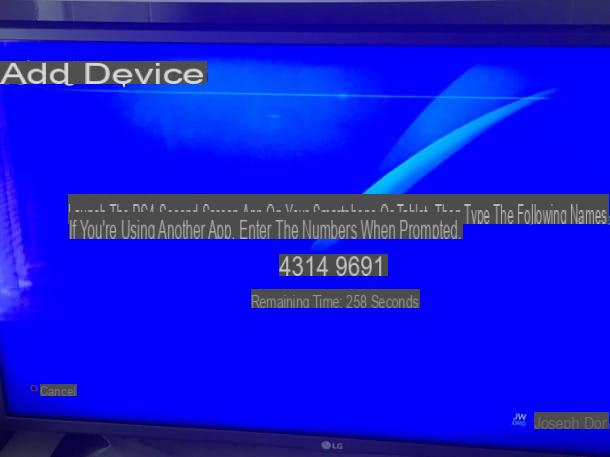
Si has seguido escrupulosamente los pasos que te he indicado hasta ahora, deberías ver en la pantalla conectada a la PS4 un código numérico de ocho dígitos lo que le permitirá conectar su teléfono inteligente a la consola. Para continuar, por lo tanto, inicie la aplicación PS4 segunda pantalla en su teléfono (si aún no lo ha hecho), presione el botón adelante para cerrar la pantalla de bienvenida que aparece la primera vez que inicia la aplicación.
Después de leer y aceptar las condiciones de uso del servicio, presione el botón Confirmar y continuar y luego Acceder a PSN. Luego inicie sesión en su cuenta de PSN ingresando elIngresar identificación y la contraseña en los campos de texto correspondientes y luego presionando el botón Iniciar sesión. Si se le pide que verifique su identidad, siga las instrucciones que ve en la pantalla y luego presione el botón VERIFICAR.
Una vez que haya iniciado sesión, se le dará una breve descripción general de lo que puede hacer con la aplicación: controlar la consola, usarla como una segunda pantalla, ingresar texto en la PS4 y ver los comentarios durante las transmisiones. Para cerrar la guía que aparece en pantalla, presione el botón (X) en la parte superior izquierda.
En este punto, toque Nombre de PS4 desea controlar de forma remota, espere la conexión en curso, ingrese el Código numérico de 8 dígitos Estaba hablando antes y luego tocas el elemento registro.
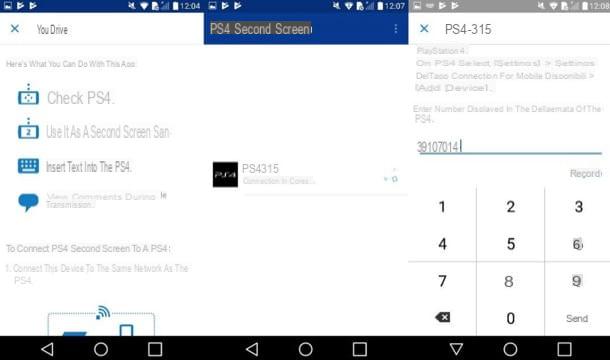
¡Misión cumplida! Ahora que ha conectado el teléfono a la consola, puede controlarlo directamente desde la consola. Pulsando el botón Segunda pantalla, por ejemplo, puede acceder a la pantalla que le permite usar su teléfono inteligente como un control remoto inalámbrico (para hacer esto, simplemente deslice los dedos sobre el flechas colocado en el centro de la pantalla), presionando el icono de pantalla con el número 2 puede utilizar la pantalla del teléfono como pantalla secundaria tocando el icono Tastiera puede ingresar texto (cuando sea posible) escribiéndolo directamente desde el teclado del dispositivo y así sucesivamente. Desde la pantalla principal de PS Second Screen puedes incluso apagar la consola presionando el botón Apagar.
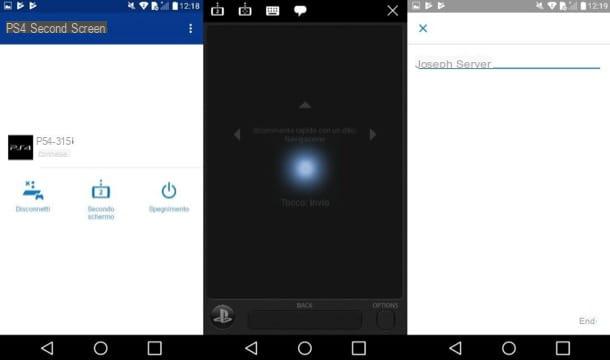
Si desea desconectar el teléfono inteligente que conectó a la PS4 mediante el procedimiento que acabo de describir, presione el botón Desconectar presente en la pantalla principal de PS4 Second Screen y eso es todo.
iPhone
Si tienes uno iPhone y quieres conectarlo a tu PS4, tienes que seguir prácticamente las mismas instrucciones que te di en el capítulo sobre Android. Sin embargo, déjame guiarte paso a paso para conectar tu "iPhone por" a la consola de Sony.
Para empezar, descargue la aplicación PS4 Second Screen en su dispositivo y luego encienda la PS4 presionando en Botón de encendido (si aún no lo ha hecho). Luego presione el botón PS presente en el controlador para ir a la pantalla principal de PlayStation, presione el flecha arriba colocado en el controlador, muévase a ajustes (el símbolo de caja de herramientas ubicado en la parte inferior derecha) y presione el botón (X). En la pantalla que ve en la pantalla, vaya a Configuración de conexión de la aplicación móvil> Añadir dispositivo.
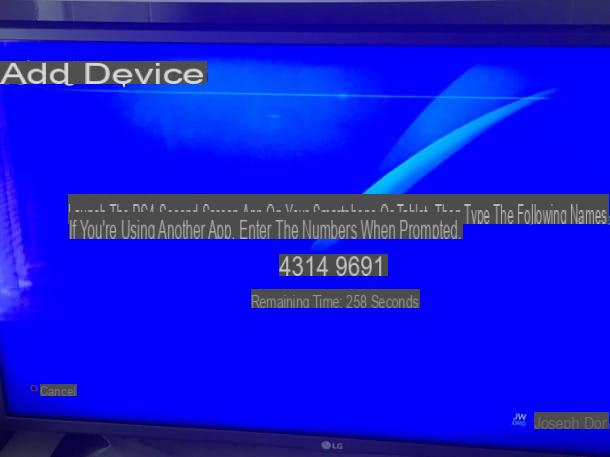
En la pantalla Añadir dispositivo Se te mostrará el código con el que puedes conectar el iPhone a la PS4. Entonces empezar PS4 segunda pantalla en su "iPhone por" (si aún no lo ha hecho) y presiona los botones adelante, Confirmar y continuar e Acceder a PSN.
Por lo tanto, inicie sesión en su cuenta de PSN ingresando elIngresar identificación y la contraseña de su cuenta y confirme la operación presionando el botón Iniciar sesión. Si se le pide que verifique su identidad, siga las instrucciones que se muestran en la pantalla y luego presione el botón VERIFICAR ubicado en la parte inferior derecha.
Una vez registrado, verá una breve guía de la aplicación: ciérrela presionando en (X) que se encuentra en la parte superior izquierda, para pasar al procedimiento de conexión real. Pigia, por lo tanto, en Nombre de PS4 desea controlar de forma remota, espere a que se realice la conexión, ingrese el Código numérico de 8 dígitos que se muestra en la pantalla conectada a la PS4 y luego toque el elemento registro ubicado en la parte inferior derecha.
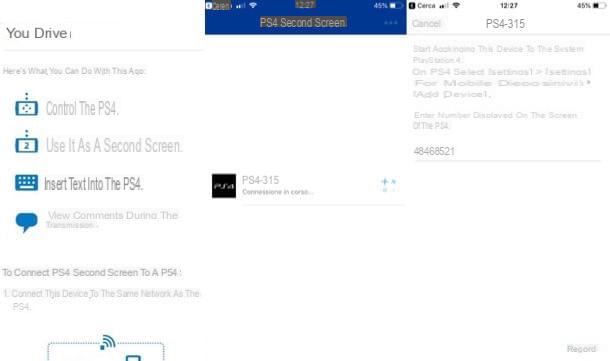
Lo mejor está hecho: ahora todo lo que tienes que hacer es controlar la consola desde el iPhone usando los comandos y funciones que ofrece la segunda pantalla de PlayStation. Por lo tanto, está en la voz. Segunda pantalla ubicado en la pantalla principal de la aplicación para acceder a la pantalla que le permite usar el iPhone como control remoto (para moverse en los menús, simplemente deslice los dedos sobre el flechas en el centro de la pantalla).
También desde esta pantalla, puede usar la pantalla del iPhone como una segunda pantalla (presionando el icono del pantalla con el número 2), escriba un texto desde el teclado del dispositivo presionando el icono de Tastiera y así sucesivamente.
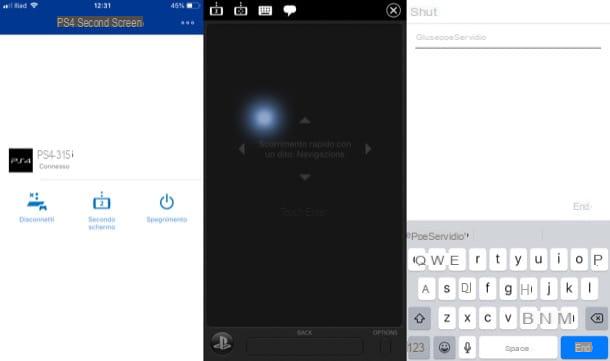
Cuando desee desconectar el teléfono inteligente que conectó a la PS4 mediante el procedimiento que acabo de describir, presione el botón Desconectar ubicado en la pantalla principal de la segunda pantalla de PS4.
Función de reproducción remota
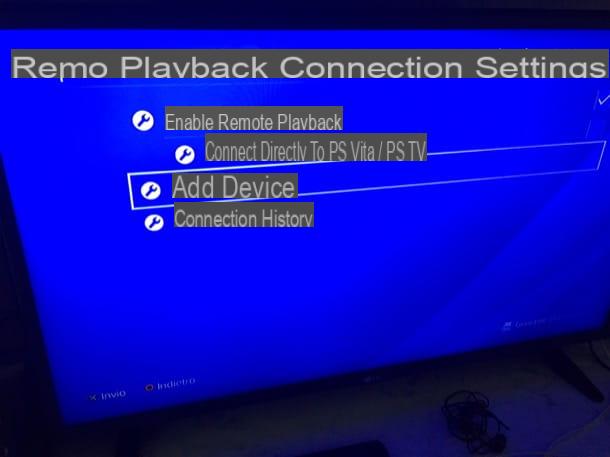
Respecto a la función Reproducción remota o Reproducción remota, gracias a lo cual es posible jugar en streaming los títulos instalados en la consola, puedes habilitarlo de una manera bastante sencilla. Pero antes de explicar cómo proceder, la función de uso a distancia solo está disponible en modelos. Sony Xperia i1-III, i3-II e T1, producido desde noviembre de 2014.
Para empezar, encienda la PS4 (si aún no lo ha hecho), presione el botón PS presente en el controlador para ir a la pantalla principal de PlayStation, presione el flecha arriba en el controlador, muévase al botón ajustes (el icono de caja de herramientas ubicado en la parte inferior derecha) y presione el botón (X).
En la pantalla que se abre, vaya a Configuración de conexión de Uso a distancia, ponga la marca de verificación en el artículo Habilitar el juego remoto y luego presiona la voz Añadir dispositivo. Después de eso, inicie la aplicación PS4 Second Screen en su dispositivo Sony Xperia, presione el botón adelante, Confirmar y continuar e Acceder a PSN e inicie sesión en su cuenta de PSN (si es la primera vez que usa la aplicación).
Ya que, para aprovechar Remote Play, tienes que dejar la PS4 conectada a Internet en modo reposo y configurar la consola como la PlayStation principal, te invito a que vayas al menú ajustes > Configuración de conexión de Uso a distancia y marca la casilla Habilitar el juego remoto. Después de eso tienes que subir Administración de cuentas > Activar como tu PS4 principal y ponerlo en Attiva. Con eso hecho, sigue adelante ajustes > Configuraciones de ahorro de energía > Establece las funciones disponibles en el modo de suspensión. y activa las opciones Mantente conectado a internet e Habilite el encendido de PS4 desde la red.
Ahora, desde su dispositivo Sony Xperia, inicie la función de reproducción remota de PS4, ingrese el Número de 8 dígitos apareció en la pantalla conectada a la consola y siga las instrucciones que ve en la pantalla para habilitar la función en cuestión. Puede encontrar más información sobre PS4 Remote Play en mi tutorial dedicado.
Cómo conectar su teléfono a la PS4
























